Fournit des options pour l'importation de fichiers SketchUp.
Lors de l'importation d'un fichier SKP dans 3ds Max, tous les objets sont importés, à l'exception des objets masqués (le cas échéant). Le contenu de scène 3ds Max existant reste intact.
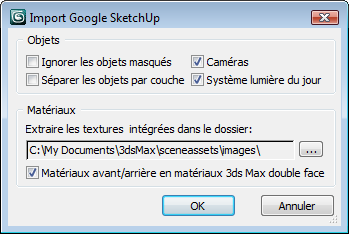
Zone Objets
- Ignorer les objets masqués
- Lorsque cette option est activée, les objets masqués dans SketchUp ne sont pas importés. Lorsqu'elle est désactivée, ces objets sont importés. Remarque : Cette option s'applique également aux objets des couches masquées.
- Caméras
- Lorsque cette option est activée et que le fichier SketchUp importé contient une ou plusieurs scènes, le programme d'importation crée une caméra cible pour chaque scène, afin d'en répliquer le point de vue. Le nom de chaque caméra est déduit du nom de la scène concernée. S'il n'existe aucune scène et si l'option Caméras est activée, le programme d'importation crée une caméra nommée skpCamera, qui réplique le point de vue dans le fichier.
Lorsque cette option est désactivée, aucune caméra n'est créée lors de l'importation.
Que l'option Caméras soit activée ou non, le point de vue de 3ds Max au moment de l'importation est conservé. Aucune caméra n'est automatiquement activée. D'autre part, le programme d'importation prend en charge le paramètre Cadrer lors de l'importation (Préférences
 Groupe de fonctions Fichiers
Groupe de fonctions Fichiers  Zone Options d'importation). Conseil : Pour créer plusieurs caméras dans SketchUp, utilisez la fonction Scènes du menu Fenêtre.
Zone Options d'importation). Conseil : Pour créer plusieurs caméras dans SketchUp, utilisez la fonction Scènes du menu Fenêtre. - Séparer les objets par couche
- Lorsque cette option est activée, les objets des groupes et des composants sont décomposés en plusieurs objets par couche. Lorsqu'elle est désactivée, les groupes et composants restent intacts et les informations de couche qu'ils contiennent sont ignorées. Cette option s'applique uniquement aux groupes et aux composants.
Normalement, chaque couche du fichier SketchUp est convertie en un objet distinct contenant tous les objets de la couche. Toutefois, dans SketchUp, il est possible que les différentes parties d'un objet appartiennent à des couches distinctes. Par exemple, un côté d'une boîte peut se trouver sur la couche Layer1, tandis que les autres figurent sur la couche Layer2. Si vous vous contentez d'importer la scène telle quelle, la géométrie appartenant aux différentes couches sera répartie entre les objets obtenus, de sorte que l'objet Layer1 contiendra un polygone "flottant" distinct et l'objet Layer2, une boîte ouverte. En revanche, si vous placez la boîte décomposée dans un composant ou un groupe et désactivez l'option Séparer les objets par couche, la boîte tout entière est importée comme un objet unique, ou comme un élément d'un objet multiélément.
Pour obtenir les meilleurs résultats, avant de procéder à l'importation, assurez-vous que tous les polygones de chaque objet se trouvent sur la même couche dans SketchUp.
- Système lumière du jour
- Lorsque cette option est activée, elle crée un système Lumière du jour 3ds Max composé d'un objet Système solaire et d'un objet Dôme de lumière dans la scène importée. Le programme d'importation déduit les paramètres Latitude et Longitude de l'objet Système solaire des informations du fichier SketchUp, de la date et de l'heure. La boussole du système Lumière du jour est placée au centre de l'objet importé, le point Z (position verticale) étant fixé sur 0. Conseil : Dans SketchUp, vous pouvez définir les données d'emplacement avec Google Earth, si vous disposez de cette application, ou dans la boîte de dialogue Infos du modèle
 groupe de fonctions Emplacement.
groupe de fonctions Emplacement.
Zone Matériaux
- Extraire les textures intégrées dans le dossier
- Affiche le dossier dans lequel le programme d'importation extrait les textures intégrées. Par défaut, il s'agit du sous-dossier \sceneassets\images\ du dossier de projet actif.
Les fichiers image utilisés dans les matériaux du fichier SketchUp importé sont simplement copiés dans ce dossier, dans leur format d'origine. Les images étant incorporées dans le fichier SketchUp, il n'est pas nécessaire que les fichiers d'origine se trouvent sur votre système.
Remarque : Les images aux formats Targa (TGA) et PSD sont converties au format PNG. - Matériaux avant/arrière en matériaux 3ds Max double face
- Lorsque cette option est activée, si un polygone de la scène importée comporte différents matériaux appliqués de chaque côté, le programme d'importation crée un matériau double face correspondant contenant les deux matériaux. Lorsqu'elle est désactivée, le programme d'importation crée des matériaux uniquement à partir des surfaces "extérieures" des faces à double texture. Conseil : Pour visualiser les textures "intérieures" dans 3ds Max, vous devez effectuer un rendu de la scène.
Le matériau avant utilise le canal de texture 1 et le matériau arrière, le canal de texture 2. Si un matériau est utilisé des deux côtés d'une surface, il n'est pas instancié lors de l'importation, mais il est affecté aux deux canaux. D'autre part, si aucune texture n'est affectée à un polygone, le mapping de texture de la face arrière est affecté au canal de texture 2 lors de l'importation.
Si la géométrie importée contient plusieurs polygones mappés avec différents matériaux, le programme d'importation génère les matériaux multiobjets ou de sous-objet correspondants. Si cette option est activée, le programme d'importation utilise un matériau double face comme sous-matériau de chaque polygone à double texture.
Si plusieurs polygones contiennent la même texture ou paire de textures, un seul matériau de ce type est créé et appliqué à chaque polygone correspondant.